|
|
|
|
 Far Far |
 WinNavigator WinNavigator |
 Frigate Frigate |
 Norton
Commander Norton
Commander |
 WinNC WinNC |
 Dos
Navigator Dos
Navigator |
 Servant
Salamander Servant
Salamander |
 Turbo
Browser Turbo
Browser |
|
|
 Winamp,
Skins, Plugins Winamp,
Skins, Plugins |
 Необходимые
Утилиты Необходимые
Утилиты |
 Текстовые
редакторы Текстовые
редакторы |
 Юмор Юмор |
|
|
|
File managers and best utilites |
Где хранятся пароли в популярных браузерах. Где хранят браузеры пароли
Где хранят свои пароли различные браузеры?
Где хранят свои пароли различные браузеры?

Бра́узер, Веб-обозрева́тель ( от англ. Web browser ). Где же могут хранить эти самые обозреватели, пароли пользователей? Разбираемся…Где хранят свои пароли различные браузеры?

Бра́узер, Веб-обозрева́тель ( от англ. Web browser ). Где же могут хранить эти самые обозреватели, пароли пользователей? Разбираемся…

Начнём с самого, пожалуй, популярного, и широко известного браузера – Internet Explorer (IE) от корпорации Microsoft. Свои пароли, естественно зашифрованные, он хранит в Реестре Windows, вместе с хешем URL веб-сайта:
HKEY_CURRENT_USER\\Software\\Microsoft\\Internet Explorer\\IntelliForms\\Storage2

Самый быстрый и достаточно популярный браузер Opera, для хранения паролей использует свой собственный формат хранения. Файл в котором лежат пароли называется Wand.dat, он лежит в профиле пользователя:
для Windows XP
C:\\Documents and Settings\\Admin\\Application Data\\Opera\\Opera\\wand.dat
для Windows 7 ; Windows Vista
C:\\users\\Admin\\AppData\\Roaming\\Opera\\Opera\\wand.dat

Google Chrome – самый безопасный браузер хранит пароли пользователя в базе данных sqlite, файл носит название “Login Data” и располагается в профиле пользователя:
для Windows XP
C:\\Documents and Settings\\Admin\\Application Data\\Google\\Chrome\\User Data\\Default
для Windows 7 ; Windows Vista
C:\\users\\Admin\\AppdData\\Local\\Google\\Chrome\\User Data\\Default

Ну и конечно браузер Mozilla Firefox – самый расширяемый и гибко настраиваемый. Он как и Google Chrome использует для хранения базу данных Sqlite. Пароли шифруются с помощью Triple-DES и закодированы BASE64. Файл в котором хранятся пароли находится тоже в профиле пользователя, имя выбирается случайным образом – “random_name.default”
для Windows XP
C:\\Documents and Settings\\Admin\\Application Data\\Mozilla\\Firefox\\Profiles\\”rendom_name”.default
для Windows 7 ; Windows Vista
C:\\Users\\Admin\\AppData\\Roaming\\Mozilla\\Firefox\\Profiles\\”rendom_name”.default
Извлечь пароли для всех этих браузеров, помогут следующие программы:

FirePasswordViewer, ChromePasswordDecryptor, FirePasswordViewer, OperaPasswordDecryptor, IEPasswordDecryptor все они легко находятся через поисковые системы. Но не забывайте, что бесплатный сыр бывает только в мышеловке. В любом архиве, с этими программами могут присутствовать и “зловреды”
* Все пути в данном материале показаны для пользователя “Admin”
Получается, что отсюда и пароли, теоретически. можно утащить у пользователя. Ставте все настройки – НЕ ЗАПОМИНАТЬ ПАРОЛЬ!
Статья взята из открытых источников: http://www.helpset.ru/?p=4096
Похожие статьи:
house-computer.ru
Где хранятся пароли в популярных браузерах
Большое количество различных онлайн сервисов, партнерских программ и платежных систем требует авторизации по паролю. Ставить одинаковый пароль на все сервисы очень не рекомендуется. И это понятно. Осталось решить, что делать, если у вас этих паролей, допустим, от 5 и до бесконечности. Ведь запомнить все это просто нереально или требует значительных усилий и сверхпамяти. К счастью, можно не прибегать к услугам стороннего программного обеспечения (хотя программ для хранения паролей множество) - даже в штатном браузере Internet Explorer есть подобных механизм. Давайте рассмотрим его подробнее, чтобы ответить на вопрос, где хранятся пароли в этом еще достаточно популярном браузере, и главное, в каком виде. Снобы от IT возмутятся - "это же прошлый век, использовать это решето, надо же ставить качественный сторонний браузер!" Но следует отметить, во-первых, что и в Windows можно настроить достаточно высокий уровень безопасности, используя хороший антивирус и учетную запись с ограниченными правами. А во-вторых, это самый простой способ хранения, исключающий установку дополнительного программного обеспечения. Чем проще система, тем она надежней.
Настройки хранителя паролей можно найти на вкладке "Содержание" (кнопка "Автозаполнение") иконки "Свойства обозревателя панели управления". Храниться там могут пароли к сайтам (в том числе запоминаемые методом автозаполнения) и информация для автозаполнения (логины). Не забудьте поставить галочку "Запрос на сохранение пароля". Пароль удобно задать, набрав его в блокноте, и с помощью операции "вырезать" перенести в соответствующее поле открытого сайта. Internet Explorer спросит сохранить ли пароль, ответить надо положительно. Тогда при следующем заходе на страничку авторизации и щелчке левой кнопкой мыши, система предложит вам выбрать логин, а поле пароль будет заполнено самостоятельно. Несмотря на популярные заблуждения о ненадежности хранения паролей в Internet Explorer, они шифруются в отличие от того же Google Chrome. Разумеется, уже существуют многочисленные специальные утилиты для их расшифровки. Место хранения - каталог Cookies в папке пользователя, под которым вы сохраняли пароль, прямо в Documents & Settings. Это самый простой и надежный метод хранения, по крайней мере, лучше, ведь некоторые сервисы предлагают хранение паролей в интернет, что очень ненадежно. А что если вам удобно пользоваться другим браузером или вы хотите улучшить удобство? Для этого в браузерах Opera и Firefox тоже предусмотрен механизм автозаполнения.
Давайте посмотрим, каким образом можно настроить сохранение паролей в опере. Просто открываем меню, схожее с Windows-ким пуском и выбираем там "Общие настройки". Ищем заметную вкладку "Формы" и ставим галку "Включить управление паролями". В результате этих манипуляций при следующей установке паролей в верхней части появится специальная панель, предлагающая сохранить введенный пароль в базе данных Opera. Ответ на вопрос где хранятся пароли прост, найти все пароли оперы можно в файле wand.dat, расположенном в папке Application Data (находится в профиле пользователя)/IOpera/Opera. В Windows 7/Vista в каталоге Appdata\Roaming\Opera\Opera.
Существует менеджер паролей и в Mozilla FIrefox. Сохранение паролей в этом браузере производится по умолчанию, файл их находится в профиле, так что ответ на вопрос, где хранятся пароли, для этого браузера прост. Копию профиля желательно сохранить вместе с бэкапом системы.
Следует отметить, что все вышеприведенные способы хранения секретной информации сравнительно неудобны. Все-таки надо самому каждый раз придумывать пароль, а это чревато тем, что злоумышленники легко подберут его методом перебора по словарю. Так что если по роду вашей профессиональной деятельности приходится сохранять действительно много персональных данных, поможет утилита Roboform Lite, походящая для всех распространенных браузеров и платформ (включая Linux и Mac), которая не даст злоумышленникам понять, где хранятся пароли, а если у них и получится узнать, то воспользоваться они ими не смогут (так как они зашифрованы).
fb.ru
Как найти и отобразить сохранённые в браузерах логины и пароли!
Многие пользователи хранят свои логины и пароли от различных сайтов в интернете прямо в том же браузере, через который выходят в интернет. Это позволяет затем быстро заходить на сайты, не вводя каждый раз снова свои логин и пароль. При этом пользователи часто не помнят этих данных, полностью доверяя браузеру, который сам заполнит нужные логины и пароли к сайтам. Однако бывает необходимо просто посмотреть, какой логин и пароль мы используем для того или иного сайта в интернете. И здесь появляется проблемка, потому что при вводе паролей на сайтах, они никогда не показываются в открытом виде, поэтому увидеть мы изначально можем только логины. А чтобы увидеть пароли, нужно лезть в настройки браузера. В данной статье я покажу вам, как найти все свои сохранённые логины и пароли от сайтов в интернете и отобразить их.
Вообще я не рекомендую полностью доверять браузерам и хранить все свои логины и пароли просто в браузерах. Во-первых, это не безопасно и вытащить из браузера нужны логины и пароли, злоумышленнику не составит никакого труда. Во-вторых, ваши логины и пароли из браузера могут в миг удалиться в случае если вы запустите очистку браузера различными программами для очистки Windows (например, Ashampoo WinOptimizer) или же если запустите очистку данных браузера прямо из него. Поэтому, рекомендую хранить пароли в какой-либо внешней программе — менеджере паролей, например, KeePass Password Safe.
Ниже будет показано, как отыскать сохранённые логины и пароли в самых популярных браузерах: Google Chrome (в Яндекс.Браузер аналогично), Mozilla Firefox, Opera, Internet Explorer.
Инструкции ниже будут даны для последних версий перечисленных выше браузеров, поскольку в некоторых старых браузерах (например, Internet Explorer до версии 10), вообще нет возможности как-то отыскать логины и пароли к сайтам через встроенные средства.


Инструкция для браузера Google Chrome
Откройте меню браузера (1) и перейдите в «Настройки» (2).


Опускаем страницу вниз и нажимаем «Показать дополнительные настройки».


Снова листаем вниз до раздела «Пароли и формы». Нажимаем «Настроить» напротив пункта «Предлагать сохранять пароли для сайтов».


В открывшемся окне будет 3 столбца. В первом отображаются сайты, во втором — сохранённые вами логины к этим сайтам, а в третьем — пароли. Логины будут отображаться в открытом виде, а пароли изначально скрыты. Чтобы показать какой-либо сохранённый пароль, наведиде на него и нажмите «Показать».


Таким образом можете посмотреть свой сохранённый в Google Chrome логин и пароль для любого сайта.
Если вы пользуетесь Яндекс.Браузером, то нём отобразить пароли можно точно таким же способом. Интерфейс этого браузера практически ничем не отличается.
Инструкция для браузера Mozilla Firefox
Откройте меню браузера (1), после чего нажмите «Настройки» (2).


В левой колонке выберите «Защита» (1), после чего справа нажмите кнопку «Сохранённые логины» (2).


В появившемся окне увидите сайты, для которых вы сохраняли логины и пароли и сами эти данные. Изначально пароли неотображаются. Чтобы их отобразить, нажмите «Отобразить пароли».


Соглашаемся с предупреждением:


Теперь в окне появится ещё одна колонка «Пароль», где будут видны пароли к тем сайтам, для которых вы эти данные сохраняли через браузер.


Инструкция для браузера Opera
Откройте меню браузера (1) и перейдите в «Настройки» (2).


На следующей странице, в левой части окна выберите «Безопасность» (1), после чего в правой части выберите «Управление сохранёнными паролями» (2).


Откроется окно, в котором будут отображаться ваши сайты и логины с паролями к ним. Пароли изначально будут скрыты и чтобы их отобразить, нажмите кнопку «Показать» напротив нужного сайта.


В результате пароли станут видимыми.
Инструкция для браузера Internet Explorer
Откройте меню браузера (1) и перейдите в «Свойства браузера» (2).


В открывшемся окне перейдите на вкладку «Содержание» (1) и нажмите кнопку «Параметры» (2).


В следующем окне нажмите «Управление паролями».


Откроется раздел Windows «Администрирование учётных данных». Здесь выберите тот сайт и логин, для которого хотите отобразить пароль. Для этого кликните по стрелке справа напротив нужного сайта.


К примеру, я хотел увидеть свой пароль к сайту Яндекс. Для этого кликнул по стрелке напротив нужного сайта и панель с выбранным сайтом раскрылась. Нажмите внизу кнопку «Показать».


Windows попросит указать в открывшемся окне пароль от вашей учётной записи (если он установлен). Введите пароль (1) или оставьте поле пустым, после чего нажмите «ОК» (2).


Теперь сохранённый вами пароль для выбранного сайта будут отображаться!
Если вы пользуетесь браузером Internet Explorer версии моложе 10-й, то вы не сможете никак отобразить сохранённые к сайтам пароли стандартными средствами Windows! Рекомендую перейти на версию старше, а лучше всего на другой браузер, потому что браузер Internet Explorer является самым медленным, сбойным и многие сайты не могут полноценно подстроиться под данный браузер, из-за чего многие функции у вас могут не работать!
Заключение
Найти пароли, сохранённые в браузерах на самом деле очень просто и в этом вы могли убедиться, прочтя данную инструкцию. Исключения составляют лишь, в основном, старые браузеры, где пароли нельзя просмотреть стандартными средствами самого браузера или Windows (например, в браузерах Internet Explorer версий с 6-й по 9-ю). Возможность увидеть сохранённые логины и пароли для сайтов, где вы заходили в свой аккаунт, может однажды пригодиться. И помните, что лучше хранить пароли в специально разработанных для этого программах и не доверять хранить такие данные браузерам в одном экземпляре!
Источник
pomogaemkompu.temaretik.com
Как найти забытый пароль в браузере
Где хранятся пароли в Mozila Firefox?
Где хранятся пароли в Opera?
Где хранятся пароли в Google Chrome?
Большинство пользователей компьютера не сильно заботятся о безопасности и хранят пароли в браузере, то есть ставят галочку запомнить пароль для данного сайта. Проходит какое-то время, иногда несколько лет. По каким-либо причинам пароль сбрасывается. И надо сново ввести пароль, а нет! Не помним! Сначало пытаемся ввести какие-то фразы, слова и... ничего. Потом начинается тихая паника. Паниковать не стоит, можно запросить восстановление пароля на ваш e-mail, но что делать если забыт пароль от почтового ящика??? В настоящее время есть возможность в настройках почтового ящика указать номер телефона. В этом случае запросить пароль можно на номер сотового телефона. А если вы этого не сделали, но знаете что пароль вы хранили в вашем браузере, то есть ещё один выход. А именно посмотреть пароль там где он сохранён. И так.
Паниковать не стоит, можно запросить восстановление пароля на ваш e-mail, но что делать если забыт пароль от почтового ящика??? В настоящее время есть возможность в настройках почтового ящика указать номер телефона. В этом случае запросить пароль можно на номер сотового телефона. А если вы этого не сделали, но знаете что пароль вы хранили в вашем браузере, то есть ещё один выход. А именно посмотреть пароль там где он сохранён. И так.
Если Вы используете для просмотра интернет Mozila Firefox:
Заходим в настройки Mozila Firefox.

Далее переходим на вкладку "Защита". Здесь, если стоит галочка "Запоминать пароли для сайтов", нажимаем "Сохранённые пароли".

Находим в списке интересующий нас сайт, напротив видим "Имя пользователя", чтобы увидеть сохранённые пароли нажимаем "Отобразить пароли".

Видим вопрос, действительно ли мы этого хотим отобразить наши пароли. 

Ну и наслаждаемся находкой пропажи.

Если Вы используете для просмотра интернета Opera:
Для начала нужно зайти на сайт поддержки Opera WiKi. Находим там кнопку Wand+capture+report, на рисунки внизу она выделена красным, и перетаскиваем с помощью мыши на панель управления Opera. Там появится ключик, на рисунке я его выделил красным кружком.

Теперь мы можем узнать пароль от интересуещего нас сайта, который мы сохранили ранее в браузере. Я открыл mail.yandex.ru, там у меня почта. Когда страница откроется, жмём на ключик и у нас появляется окно с паролем. Быстренько записываем пароль на всякий случай в блокнот и храним его как следует. 

После нажатия на кнопку ОК, произойдёт авторизация.
Если Вы используете для просмотра интернета Google Chrome:
Для того чтобы найти пароли в Google Crome напрягаться сильно не придётся, просто так же как и Mozila Firefox.
1. Заходим в Настройки Google Crome, как показано на рисунке ниже.

2. В настройках нас интересует вкладка Персональное:

3. Нажимаем на название интересующего нас сайта, появляется кнопочка Показать, ну а далее всё предельно просто. Незабываем записать пароль в блокнот!

Удачи вам друзья! 
it-mate.ru
Где хранить свои пароли? 6 надежных мест
 Вопрос того, где хранить свои пароли, в последнее время волнует почти каждого пользователя ПК. Разнообразнейших сервисов, сайтов с необходимой регистрацией стало просто невообразимое количество. Десятки пар логинов-паролей в голове не так-то и просто удержать (а у людей, зарабатывающих в интернете, это число иногда достигает и пары тысяч!). Давайте посмотрим, как и где можно хранить свои пароли:
Вопрос того, где хранить свои пароли, в последнее время волнует почти каждого пользователя ПК. Разнообразнейших сервисов, сайтов с необходимой регистрацией стало просто невообразимое количество. Десятки пар логинов-паролей в голове не так-то и просто удержать (а у людей, зарабатывающих в интернете, это число иногда достигает и пары тысяч!). Давайте посмотрим, как и где можно хранить свои пароли:
1. Встроенные в браузеры менеджеры паролей
 Пожалуй, большинство пользователей сети Интернет так и хранят свои пароли, в браузерах. Довольно-таки удобный способ, особенно если учитывать возможность автозаполнения – не вводить постоянно эти пароли. Однако тут есть и оборотная сторона медали – хранение паролей в браузере является одним из самых ненадежных. Тут уж ничего не поделаешь.
Пожалуй, большинство пользователей сети Интернет так и хранят свои пароли, в браузерах. Довольно-таки удобный способ, особенно если учитывать возможность автозаполнения – не вводить постоянно эти пароли. Однако тут есть и оборотная сторона медали – хранение паролей в браузере является одним из самых ненадежных. Тут уж ничего не поделаешь.
2. Сторонние программы – менеджеры паролей 
Считается довольно надежным способом хранения своих паролей (но это не исключает вероятности подцепить какой-нибудь вирус, типа кейлоггера или трояна – тогда можете распрощаться с паролями). Описывать принцип их работы не буду, скажу лишь что алгоритмы шифрования используются одни из мощнейших, доверять таким программам можно (только если Вы не скачали их с «левых» сайтов). Наиболее популярные представители таких программ: eWallet, LastPass, KeyPass, Roboform.
3. Плагины для браузеров 
Довольно удобная вещь, вобравшая в себя удобство 1го способа и защищенность второго. Плюс ко всему, пароли синхронизируются с веб-сервером и между собой, т.е. Вы можете пользоваться своими паролями заходя с любых устройств, на которых установлен плагин\программа. Здесь самые яркие представители – LastPass и Roboform (да-да, у них есть и плагины и отдельные программы, которые, синхронизируются между собой).
4. Онлайн-блокноты 
Программы и плагины для браузеров, предназначенные для хранения разнообразной информации: от заметок и зарисовок до гос. тайн :). Многие используют их и для хранения своих паролей. Способ достаточно удобный, особенно если Вам приходится хранить свои записи\заметки в сети. Вопрос безопасности такого способа часто обсуждается на многих форумах, однако современные методы шифрования дают достаточный уровень безопасности для хранения в них своих паролей. Для примера приведу самый популярный сервис: Evernote (советую, кстати, почитать про него – удобная вещь).
5. Простой текстовый файл 
Или же Excel-таблица, где обычно пишут в 3 столбика: сайт, логин, пароль. Способ довольно простой. Его безопасность можно повысить с помощью установки пароля на файл + делать резервные копии файла и хранить их где-нибудь подальше (на флешках, в «облачных» хранилищах).
6. Ручной – на бумаге! 
Здесь вообще всё просто: покупаете удобный блокнотик и пишете туда все свои пароли. Считается едва ли не самым надежным способом хранить свои пароли 
Надеюсь, из этой небольшой статейки Вы почерпнули что-нибудь полезное по теме где хранить свои пароли. Удачи и безопасности на просторах интернета!
best4geeks.ru
Где хранятся пароли в популярных браузерах
Компьютеры 30 сентября 2012Большое количество различных онлайн сервисов, партнерских программ и платежных систем требует авторизации по паролю. Ставить одинаковый пароль на все сервисы очень не рекомендуется. И это понятно. Осталось решить, что делать, если у вас этих паролей, допустим, от 5 и до бесконечности. Ведь запомнить все это просто нереально или требует значительных усилий и сверхпамяти. К счастью, можно не прибегать к услугам стороннего программного обеспечения (хотя программ для хранения паролей множество) - даже в штатном браузере Internet Explorer есть подобных механизм. Давайте рассмотрим его подробнее, чтобы ответить на вопрос, где хранятся пароли в этом еще достаточно популярном браузере, и главное, в каком виде. Снобы от IT возмутятся - "это же прошлый век, использовать это решето, надо же ставить качественный сторонний браузер!" Но следует отметить, во-первых, что и в Windows можно настроить достаточно высокий уровень безопасности, используя хороший антивирус и учетную запись с ограниченными правами. А во-вторых, это самый простой способ хранения, исключающий установку дополнительного программного обеспечения. Чем проще система, тем она надежней.
Настройки хранителя паролей можно найти на вкладке "Содержание" (кнопка "Автозаполнение") иконки "Свойства обозревателя панели управления". Храниться там могут пароли к сайтам (в том числе запоминаемые методом автозаполнения) и информация для автозаполнения (логины). Не забудьте поставить галочку "Запрос на сохранение пароля". Пароль удобно задать, набрав его в блокноте, и с помощью операции "вырезать" перенести в соответствующее поле открытого сайта. Internet Explorer спросит сохранить ли пароль, ответить надо положительно. Тогда при следующем заходе на страничку авторизации и щелчке левой кнопкой мыши, система предложит вам выбрать логин, а поле пароль будет заполнено самостоятельно. Несмотря на популярные заблуждения о ненадежности хранения паролей в Internet Explorer, они шифруются в отличие от того же Google Chrome. Разумеется, уже существуют многочисленные специальные утилиты для их расшифровки. Место хранения - каталог Cookies в папке пользователя, под которым вы сохраняли пароль, прямо в Documents & Settings. Это самый простой и надежный метод хранения, по крайней мере, лучше, ведь некоторые сервисы предлагают хранение паролей в интернет, что очень ненадежно. А что если вам удобно пользоваться другим браузером или вы хотите улучшить удобство? Для этого в браузерах Opera и Firefox тоже предусмотрен механизм автозаполнения.
Давайте посмотрим, каким образом можно настроить сохранение паролей в опере. Просто открываем меню, схожее с Windows-ким пуском и выбираем там "Общие настройки". Ищем заметную вкладку "Формы" и ставим галку "Включить управление паролями". В результате этих манипуляций при следующей установке паролей в верхней части появится специальная панель, предлагающая сохранить введенный пароль в базе данных Opera. Ответ на вопрос где хранятся пароли прост, найти все пароли оперы можно в файле wand.dat, расположенном в папке Application Data (находится в профиле пользователя)/IOpera/Opera. В Windows 7/Vista в каталоге Appdata\Roaming\Opera\Opera.
Существует менеджер паролей и в Mozilla FIrefox. Сохранение паролей в этом браузере производится по умолчанию, файл их находится в профиле, так что ответ на вопрос, где хранятся пароли, для этого браузера прост. Копию профиля желательно сохранить вместе с бэкапом системы.
Следует отметить, что все вышеприведенные способы хранения секретной информации сравнительно неудобны. Все-таки надо самому каждый раз придумывать пароль, а это чревато тем, что злоумышленники легко подберут его методом перебора по словарю. Так что если по роду вашей профессиональной деятельности приходится сохранять действительно много персональных данных, поможет утилита Roboform Lite, походящая для всех распространенных браузеров и платформ (включая Linux и Mac), которая не даст злоумышленникам понять, где хранятся пароли, а если у них и получится узнать, то воспользоваться они ими не смогут (так как они зашифрованы).
Источник: fb.ruКомментарии
 Идёт загрузка...
Идёт загрузка... Похожие материалы
 Еда и напитки Как правильно хранить мед в квартире? Где хранить мед в доме?
Еда и напитки Как правильно хранить мед в квартире? Где хранить мед в доме?Мед - это один из самых полезных продуктов, который эффективен в лечении не только простудных заболеваний, но и многих других недугов. К тому же свои полезные свойства он сохраняет на протяжении длительного периода вр...
 Компьютеры Как очистить историю сообщений в скайпе и аське, а также историю посещенных страниц в популярных браузерах?
Компьютеры Как очистить историю сообщений в скайпе и аське, а также историю посещенных страниц в популярных браузерах?Если вы вынуждены делить компьютер с другим пользователем, наверняка вам хотелось бы оставлять после себя как можно меньше информации личного характера. Впрочем, кто-то не спешит очистить историю в браузере или клиент...
 Компьютеры Как включить cookies в популярных браузерах
Компьютеры Как включить cookies в популярных браузерахОдин из признаков, по которым можно определить по-настоящему конкурентоспособное программное приложение – это удобство работы в нем. В частности, с каждым годом становится все очевиднее, что внешний вид запущенн...
 Технологии Где хранятся контакты в "Андроиде": советы по поиску контактов
Технологии Где хранятся контакты в "Андроиде": советы по поиску контактовДовольно часто люди интересуются, где хранятся контакты в "Андроиде". Данный вопрос возникает в основном из-за того, что современные смартфоны быстро устаревают. При их замене приходится задумываться над переносом все...
 Компьютеры Где в "Гугл Хром" хранятся пароли. Как посмотреть сохраненные пароли в браузере Google Chrome
Компьютеры Где в "Гугл Хром" хранятся пароли. Как посмотреть сохраненные пароли в браузере Google ChromeСреди множества веб-обозревателей лидирующую позицию удерживает, судя по опросам, Google Chrome. И это несмотря на то, что и другие браузеры постоянно совершенствуются, разработчики внедряют в них новые отличительные ...
 Компьютеры Где в Опере хранятся пароли и логины
Компьютеры Где в Опере хранятся пароли и логиныВ настоящее время среди пользователей сети Интернет, проживающих на просторах постсоветского пространства, особой популярностью пользуются три браузера – это Опера (Opera), Гугл хром (Google Chrome) и Огненна...
 Духовное развитие Мощи святого Луки в Минске. Где хранятся мощи святого Луки
Духовное развитие Мощи святого Луки в Минске. Где хранятся мощи святого ЛукиАрхиепископ Лука (Валентин Во́йно-Ясене́цкий) прославился как врач-хирург с мировым именем и одновременно как святой чудотворец. Всю свою жизнь он спасал безнадежных больных, помогал всем страждущим. Имея диплом с отл...
 Еда и напитки Где и как хранить сухофрукты в домашних условиях
Еда и напитки Где и как хранить сухофрукты в домашних условияхСухофрукты представляют собой самый настоящий кладезь витаминов, который позволит в зимнее время организму не остаться без полезных веществ. При этом большинство из нас предпочитает самостоятельно заниматься заготовка...
 Компьютеры Как удалить сохраненный пароль в "Контакте" ("Яндекс.Браузер" и другие)
Компьютеры Как удалить сохраненный пароль в "Контакте" ("Яндекс.Браузер" и другие)Если вы являетесь активным пользователем социальных сетей, то, возможно, вам будет интересно узнать, как удалить сохранённый пароль в «Контакте», ведь иногда нам не нужно, чтобы в браузере сохранялись данн...
 Компьютеры Как очистить cookies в нескольких популярных браузерах
Компьютеры Как очистить cookies в нескольких популярных браузерахЧеловеку, лишь в общих чертах знакомому с использованием ресурсов глобальной сети Интернет, на первый взгляд может показаться, что, кроме назойливой рекламы на сайтах, никаких особенностей нет: выбранная программа для...
monateka.com
Как лучше хранить свои пароли
В каком виде хранить свои пароли — этот вопрос не раз задавали себе пользователи. Сегодня каждый из нас имеет пароли для множества учетных записей: от онлайн-банкинга до электронной почты, от разных форумов до социальных сетей. Поэтому крайне важно найти способ безопасно хранить все пароли, имея их всегда под рукой.
- Введение
- Локально или онлайн?
- В текстовом виде или зашифрованные?
- Бесплатные или платные решения?
- Отдельная программа или расширение для браузера?
- Избегайте автозаполнения
- Заключение
Введение
В сети можно найти массу статей об инструментах, которые помогают безопасно хранить ваши пароли, но, как правило, эти статьи представляют собой простой список полезных программ. Мы же попытаемся задуматься о последствиях использования той или иной системы хранения данных для авторизации, чтобы помочь правильно выбрать ту, которая больше подойдет вам.
Локально или онлайн?
Углубляясь в вопрос выбора системы хранения паролей, можно столкнуться с двумя разными подходами. Один тип инструментов позволяет вам хранить ваши пароли в сети, другие же хранят их локально, на вашем компьютере. Выбор из этих двух подходов должен основываться на том, чему вы больше доверяете.
Так, например, менеджер паролей OneLogin недавно был взломан. Разработчики заявили, что хакерам удалось получить доступ к таблицам базы данных, которые содержат информацию о пользователях, приложениях и различных типах ключей.
Мы, конечно, не будем сейчас обвинять все облачные менеджеры паролей, но наш долг предупредить: если вы выбираете онлайн-менеджер паролей, ваши учетные данные могут быть украдены злоумышленниками, нацеленными на его сайт.
Аналогичным образом, если вы храните свои учетные данные локально, вы не можете исключить возможность взлома. Вывод из этого только один — ваши учетные данные защищены настолько, насколько защищена выбранная вам система хранения.
В текстовом виде или зашифрованные?
Здесь особого выбора не стоит — хранить пароли в простом текстовом виде глупо. Используйте шифрование. Большинство доступных инструментов используют AES-256.
Рисунок 1. Самые популярные простые пароли — худший выбор
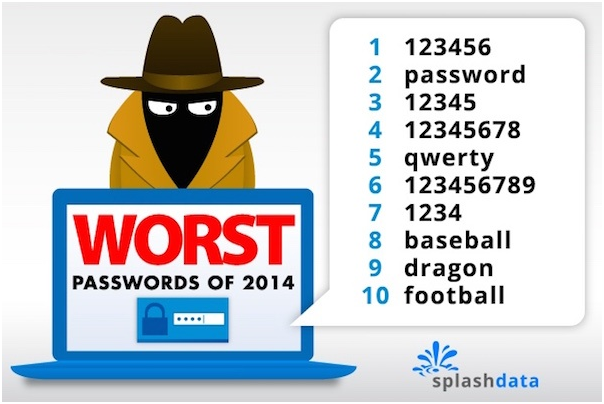
Бесплатные или платные решения?
Если задуматься о выборе между платным и бесплатным инструментом хранения паролей, приходишь к выводу, что платные решения не оправдывают себя, не предлагая ничего особенного в сравнении со своими бесплатными собратьями. При желании можно найти множество хороших бесплатных решений, которые полностью удовлетворят ваши потребности, действуя по назначению.
Отдельная программа или расширение для браузера?
По сути, каждый браузер предлагает возможность хранения паролей. Например, в Chrome эту функцию можно найти, перейдя в Настройки => Дополнительные => Пароли и формы, а в Firefox — Настройки => Безопасность. Там вы можете установить «Мастер-ключ» для управления всеми вашими учетными данными.
Существуют также сторонние инструменты, которые разрабатываются как расширения для браузеров. Они удобны, поскольку позволяют автоматически заполнять каждую форму, однако и тут не стоит забывать о том, что многие вредоносные и шпионские программы атакуют браузеры в попытке завладеть пользовательскими данными. Если вы считаете, что ваш компьютер хорошо защищен, то вам можно порекомендовать использовать на нем отдельную программу для хранения паролей.
Избегайте автозаполнения
Все менеджеры паролей так или иначе предлагают функцию автозаполнения. Безусловно, это удобно, ибо вам не нужно вводить свои пароли, программа сделает это за вас. Однако с точки зрения безопасности эта функция представляет определенный риск. Злоумышленники в процессе фишинг-атаки могут использовать эту функцию, в результате чего ваш браузер выдаст ваши банковские реквизиты, ваш пароль в Facebook и тому подобное.
Известный веб-разработчик Вильями Куосманен (Viljami Kuosmanen) обнаружил серьезную уязвимость в наиболее популярных браузерах, включая Chrome, Opera и Safari, а также и во многих плагинах (например, LastPass). Эта брешь существовала из-за наличия функции автозаполнения и могла быть легко использована для кражи учетных данных.
В тот момент, когда пользователь заполняет форму, например, указывая адрес своей электронной почты, браузер заполняет все остальные формы другими учетными данными автоматически, даже если эти формы не отображаются на экране. Таким образом, злоумышленники могли собрать данные, используя невидимые формы, в которые браузер сам подставлял данные.
Вы можете отключить функцию автозаполнения в настройках вашего браузера.
Заключение
Учитывая все описанные нами нюансы, вы сможете легко подобрать себе решение по хранению ваших учетных данных. В конце концов, хорошим выходом будет просто хранить зашифрованный текстовый файл, выбирая надежный пароль для него. Это самое простое решение, не требующее установки специального программного обеспечения. Также рекомендуем ознакомиться с лучшими способами скрытия пароля при регистрации.
www.anti-malware.ru
|
|
..:::Счетчики:::.. |
|
|
|
|
|
|
|
|


